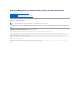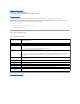Users Guide
SiiniciaDellOpenManageServerUpdateUtility(SUU)enmodoGUIylaverificacióndeprerrequisitosdelcomponentedesoftwarefalla,deberáinstalarla
versión4.3oposteriordelcomponentedeDellOpenManageantesdeprocederconlaactualizaciónodegradacióndelaversióndeloscomponentes.
Solucióndeunfallodeprerrequisitosdehardware
CuandoinicieDellOpenManageServerUpdateUtility(SUU)enelmodoGUIylarevisióndeprerrequisitosparaelcomponentedehardwarefalle,debeinstalar
losprerrequisitosdehardwareantesdecontinuarconlaactualizaciónodegradacióndelaversióndeloscomponentes.
Para instalar los prerrequisitos de hardware:
1. Utilice el soporte Prerrequisitos para hacer que el sistema cumpla con los prerrequisitos adecuados.
Introduzcaelresultadodesupasoaquí(opcional).
2. Inicie el sistema que no cumple los prerrequisitos con el soporte Prerrequisitos.
3. Cuando se le pida, reemplace el soporte Prerrequisitos con el soporte Actualizaciones del servidor de Dell y reinicie el sistema.
CreacióndeunsoportePrerrequisitos
Para crear el soporte Prerrequisitos:
1. Vaya a support.dell.com.
2. En Support for Enterprise IT (Asistencia para TI empresarial), haga clic en Start Here(Comienceaquí).
3. Haga clic en Drivers & Downloads (Controladores y descargas).
4. EnlapáginaDrivers and Downloads (Controladores y descargas) realice uno de los siguientes pasos:
l DebajodelasecciónChoose a Model (Seleccione un modelo), haga clic en Select Model(Seleccionarmodelo)ycontinúeconelpaso 5.
l EnlasecciónChoose by Service Tag (Seleccionar por Etiqueta de servicio) haga clic en Enter a Tag(Introducirunaetiqueta)ycontinúeconel
paso 6.
5. En el campo Enter a service tag (Introduzca una etiqueta de servicio), introduzca la etiqueta de servicio de su sistema Dell, haga clic en Go (Ir)
y continúeconelpaso 9.
6. En la lista Select Your Product Family (Seleccione la familia del producto), seleccione Servers, Storage, Networking (Servidores, almacenamiento,
sistema de red).
7. En la lista Select Your Product Line(Seleccionelalíneadeproductos),seleccionePowerEdge Server (Servidor PowerEdge).
8. En la lista Select Your Product Model (Seleccione el modelo del producto), seleccione su sistema PowerEdge, luego haga clic en Confirm (Confirmar).
9. En las listas desplegables Operating System (Sistema operativo) y Driver Language (Idioma del controlador), seleccione el sistema operativo y el
idioma de su sistema.
10. En la lista desplegable Category(Categoría)seleccioneSystems Management.
11. En la tabla de resultados que aparece, haga clic en CD ISO - PowerEdge Updates Prerequisites v1.0 (CD ISO: Prerrequisitos de actualizaciones de
PowerEdge v1.0) en la columna File Title(s)(Títulosdearchivos).
12. Haga clic en Download Now (Descargar ahora) para guardar el archivo
PE Updates prereq cd.isoenelsistemalocal.Copieestearchivoenunsistemaquetengaunprogramaparagrabacióndesoportesycreeunsoporte
de inicio a partir del archivo .iso proporcionado.
Este soporte de inicio es el soporte Prerrequisitos.
Informedecomparación
SUU compara las versiones de los componentes instalados en el sistema con las versiones de los componentes que se encuentran en el repositorio y muestra
NOTA: establezca el orden de inicio en el BIOS del sistema de modo que la unidad de soporte tenga prioridad sobre la unidad de disco duro del
sistema.
NOTA: esposiblequesenecesitedeunreiniciomásparaconcluirlaactualizacióndeprerrequisitos.Noretireelsoportehastaquelainformación
queapareceenlapantallaasílosolicite.